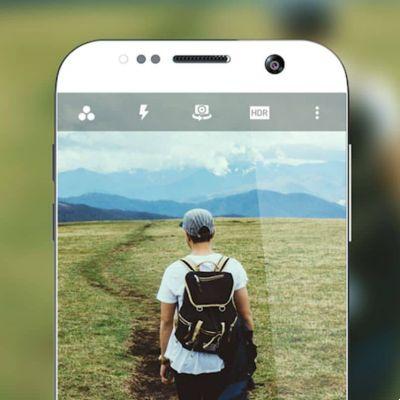Muitos usuários do Android desconhecem a possibilidade de imprimir SMS do seu telefone, para fazer um backup importante do seu conteúdo para uso futuro.
Existem várias maneiras de fazer isso, por meio de aplicativos Android ou baixando programas auxiliares pela Google Play Store.
Observe que a opção de imprimir SMS não é uma possibilidade habilitada para mensagens de voz que foram integrados em aplicativos de mensagens, mas apenas aqueles que contêm texto e símbolos dentro deles. No entanto, existem maneiras de transcrever o áudio em texto, onde você pode imprimir esse texto posteriormente.
Seja qual for o motivo pelo qual você decida imprimir uma conversa do seu telefone, continue lendo para saber mais sobre as várias opções que você tem para obtê-la.
Gerencie para imprimir SMS através das capturas de tela do seu telefone
Os principais motivos para imprimir uma conversa de um dispositivo móvel são: obter um backup físico dele ou a necessidade de apagar o conteúdo da mensagem para recuperar o espaço ocupado, sem perder permanentemente a conversa.
Caso você não queira instalar novos aplicativos em seu telefone, você tem a opção de fazer a captura de tela para converter a conversa em uma imagem, que pode ser impresso posteriormente.
Quer você tenha seu dispositivo móvel conectado por uma rede sem fio à impressora ou precise transferir arquivos para seu computador via cabo USB, basta configurar esta impressão para poder fazer backup de suas mensagens.
Envie mensagens para um e-mail em seu Gmail para imprimir SMS
Caso você queira imprimir uma mensagem que precisa recuperar, que já foi recuperada ou já está em suas conversas, saiba que pode obtê-la através de um mensagem enviada diretamente para o seu e-mail.
Para conseguir isso, você deve ter em mente que para cada número de sistema operacional é diferente, mas tudo se baseia principalmente na seleção de conteúdo e em «Compartilhar».

Em outras palavras, você precisa pressionar e segurar o balão da conversa que deseja enviar, para que apareça um pequeno menu com a opção "Compartilhar".
O programa cuidará automaticamente de desenvolver a mensagem como texto no e-mail, então você só terá que enviá-lo e depois abrir a mensagem através do seu computador.
Como último passo, você só terá que selecionar a opção "Imprimir" dentro do e-mail, para obter o backup desejado do SMS.
Outros aplicativos que podem ajudá-lo a imprimir SMS
Seja através de uma rede sem fio ou de um cabo USB que permite a visualização da tela, essas conexões são totalmente úteis ao habilitar um aplicativo que ajuda a imprimir o conteúdo de uma mensagem.
Transferência de droides
Dentro da Google Play Store você encontra este prático aplicativo, que requer uma conexão entre o dispositivo e o computador por USB ou Wi-Fi.
Ao habilitar o programa, você poderá entrar em sua interface principal e selecionar a opção que leva o nome de «Mensagens» no menu da barra vertical à esquerda.

Ao selecionar a conversa desejada e conjunto de mensagens, você precisa acessar a barra de ferramentas para pressionar a opção «Imprimir» e depois confirmar.
Backup SMS +
Como o nome sugere, SMS Backup + é um programa desenvolvido para fazer backup das conversas armazenadas no aplicativo "Mensagens".
Ative a permissão para gerenciar o conteúdo da sua conta do Gmail e ative a opção "Backup" para que suas conversas sejam arquivadas automaticamente e enviadas para o seu e-mail.
Quando você tiver que abrir sua "Caixa de entrada", poderá ver uma nova opção chamada "SMS" no menu, onde cada uma de suas mensagens estará localizada.
Para finalizar, você deve selecione uma conversa e depois clique na opção "Imprimir" para poder imprimir o SMS ou o backup da conversa desejada.





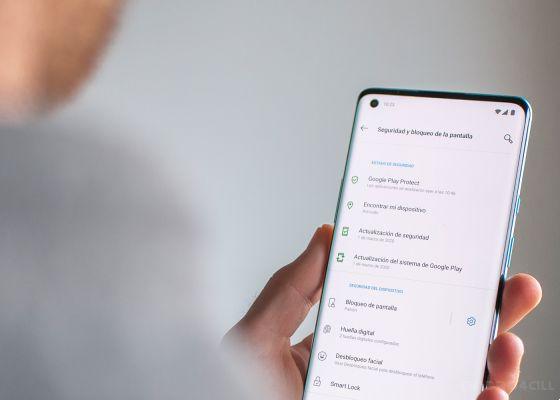




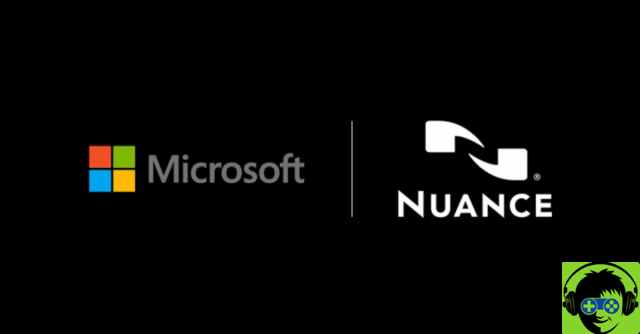
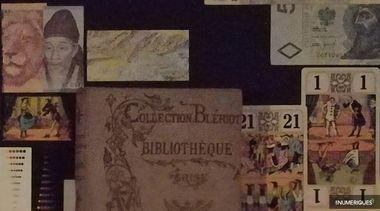



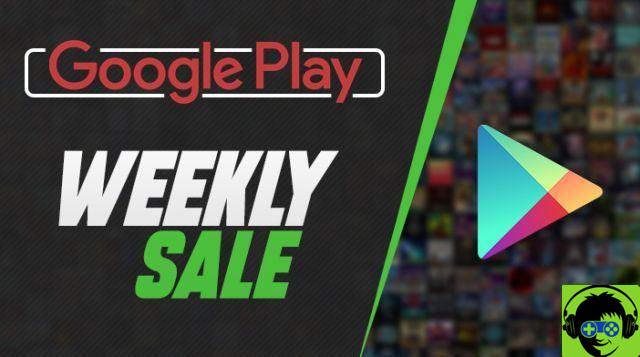


![O novo iPad Pro de 12,9 polegadas não é compatível com o Magic Keyboard anterior [Atualizado]](/images/posts/93b3be657885a6ea721a7a36fc72bf35-0.jpg)